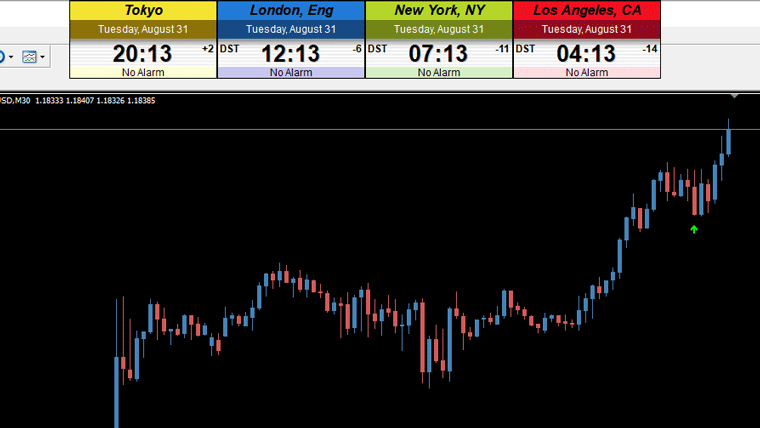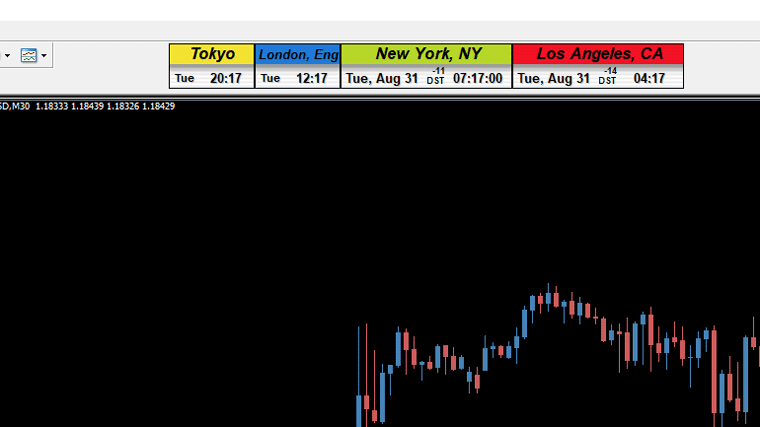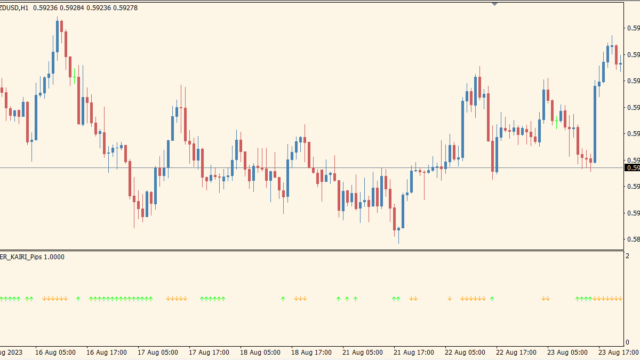サインなし 時間表示系
BO自動売買不可能
これはMT4インジケーターではなく、Windowsにインストールするタイプのソフトです。
無料版と有料版ではアラーム機能や透過機能などの差がありますが、ビジュアル的になかなか良いのでご紹介しておきます。
Qlockインジケーターの利用方法
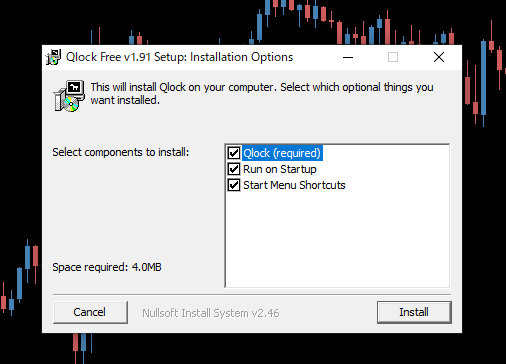
ダウンロードして.exeファイルを起動したらこの画面で『Install』を選択
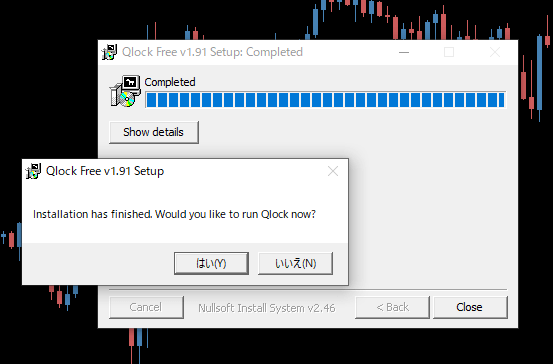 インストールはすぐに終わるので、ここで『はい』をクリックして起動
インストールはすぐに終わるので、ここで『はい』をクリックして起動
時間表示インジケーターはたくさんありますが、有料版を用意しているだけあってとても見やすいですね。
サイズは無料版なら3段階、有料版(14.95ドル)なら5段階に変更できます。
他にiOS版なども用意されており、時計の上で右クリックて設定画面が開きますので、そこから他のバージョンなどを見ることができます。
アンインストールは、Windowsのコントロールパネルから通常の手順でアンインストールすれば綺麗に消えてくれます。

MT4のパラメータ設定
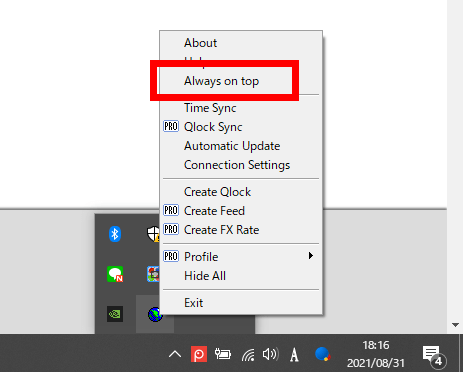
デフォルトの状態では時計の表示が最前面になっていないので、PC画面の右下のツールバーに、青い地球のマークがありますので、そこをクリックして『Always on top』を選ぶと、常に最前面に表示されるようになります。

時間表示関連インジケーター

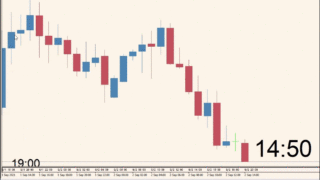
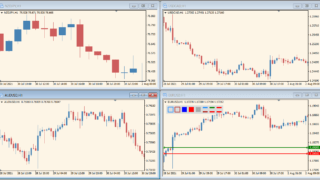

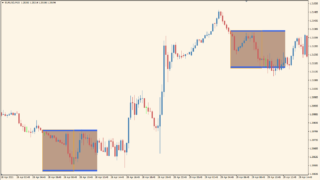


インジケーターをMT4にインストールする方法
①インジケーターをダウンロードするとzipファイルでPCに保存されますので、そのフォルダを右クリックしてファイルを『展開』しておきます。
②フォルダの中に『mq4ファイル』または『ex4ファイル』がはいっていることを確認します。
③MT4を開いて、画面上部の『ファイル』→『データフォルダを開く』→『MQL4』→『Indicators』フォルダに②のファイルをいれます。
④MT4を再起動すればMT4のナビゲータウィンドウに追加したインジケーターが表示されているので、チャートに適用すれば完了です。